w10系统重装步骤
1、点击更新和安全
进入电脑后,找到设置选项进入兼率哄,选择更新和安全选项进入。

2、点击开始
在左侧选项中选择恢复,进入恢复界面中,选择开始按钮即可重置电脑。

3、选择删除所有内容
在弹出界面中,珠搁选择删除所有内容距施选项即可。
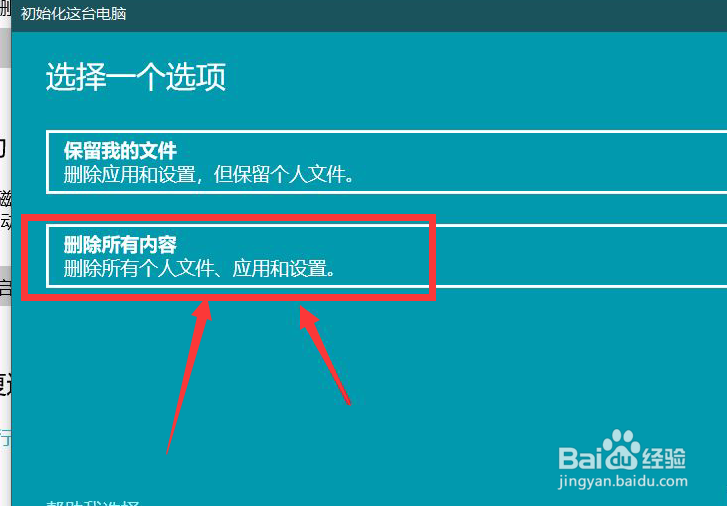
4、选择本地重新安装
删除所有内容后,进入安装Windows方式界面中,选择本地重新安装即可。

5、点击下一页
确定选择无误后,即可点击下一页按钮。

1、选择制作
首先准备一个8G内存的空白U盘,打开重装系统的软件进入界面,制作模式是USB-HDD并点击开始制作即可。
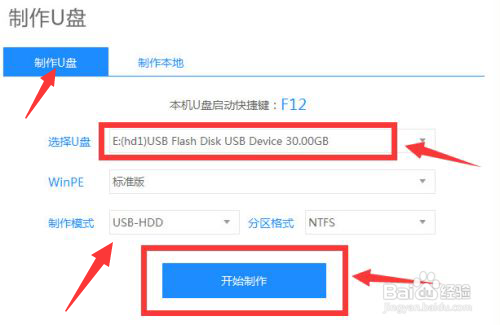
2、选择想要的系统
点击开始制作后,选择需要制作的新系统,点击开始制作按钮即可。
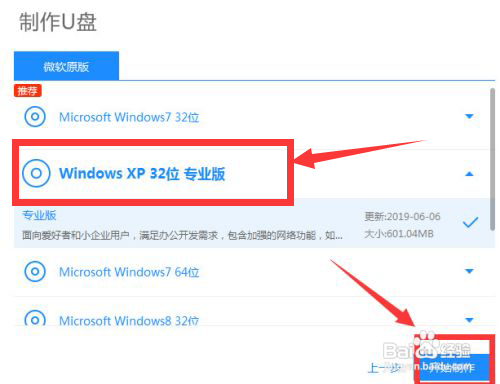
3、点击确定
点击开始制作后,在弹出警告界面中选择确定即可。
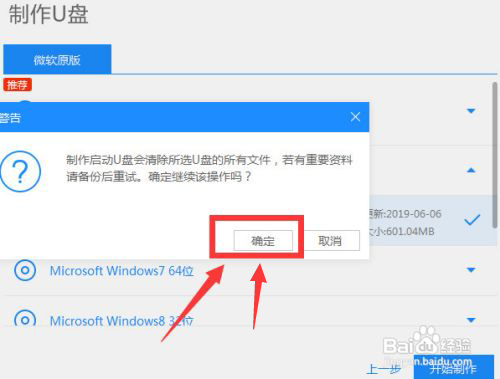
4、等待安装
进入到正在下载系统镜像和系统界面,此时需要等待安装完成即可。
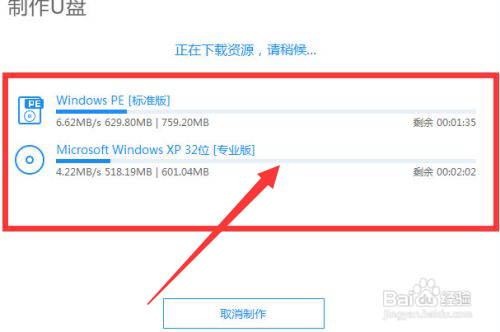
5、重启电脑
在出现提示窗口中,说明新系统已经安装完成,此时需要重启电脑电源即可。
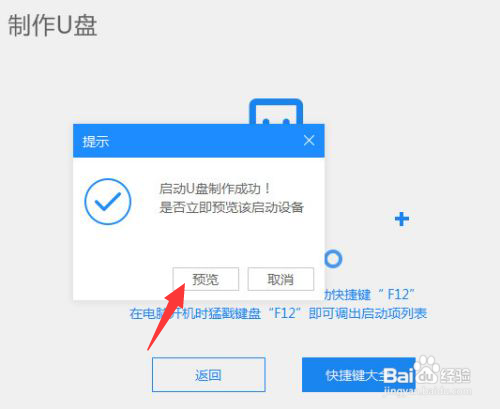
1、选择USB
重启电脑后,快速不断按F12键即可进入启动选项,按方向键下箭头选择USB选项进入系统。

2、选择WindowsPE
进入系统界面中,按下箭头选择WindowsPE新机型选项,即可进入桌面界面。
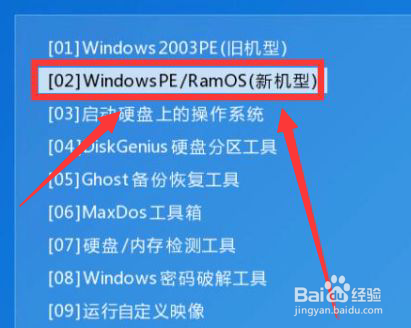
3、安装系统镜像
进入电脑桌面后,需要打开重装系统的软件系统进入,点击开始自动安装系统镜像文件即可。
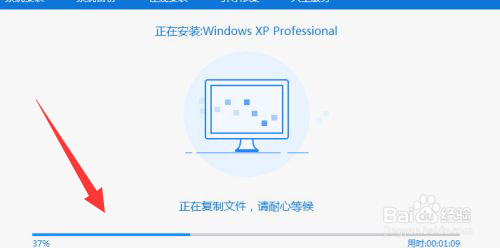
4、再次重启电脑
安装完成后,在弹出引导修复工具窗口中,需要按默认选项中选择系统盘的目标分区C盘,再点击确定即可,再点击重启电脑,就可以进入新的系统桌面。
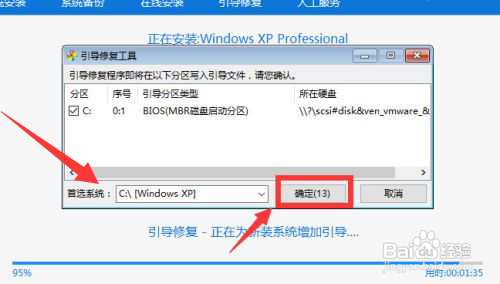
声明:本网站引用、摘录或转载内容仅供网站访问者交流或参考,不代表本站立场,如存在版权或非法内容,请联系站长删除,联系邮箱:site.kefu@qq.com。